插入原理图元件,生成 PLC 模块,插入和复制回路。
栅格和捕捉
建议您在插入元件时使用栅格线并捕捉到栅格点。
- 栅格 - 设置栅格间距
- 捕捉 - 设置捕捉间距
- F7 - 切换栅格可见性
- F9 - 启用和禁用捕捉到栅格
原理图符号库标准
AutoCAD Electrical 工具集 提供了符合以下标准的库符号:
- IEEE 315/315A
- IEC-60617
- NFPA
IEEE 和 IEC 库符号采用公制单位。若要将符号调整为英制符号,请使用“修改库符号”实用程序。NFPA 库符号以英寸为单位。
JIC 标准不再更新,并且已合并到 NFPA 79 标准中。NFPA 标准规定库符号要符合 IEEE 315/315A 标准。AutoCAD Electrical 工具集 会继续提供 JIC 和旧版本的 IEC 符号库,以提供原有支持。
使用“项目特性”对话框上的“项目设置”选项卡可以定义要用于特定项目的库符号集的路径。
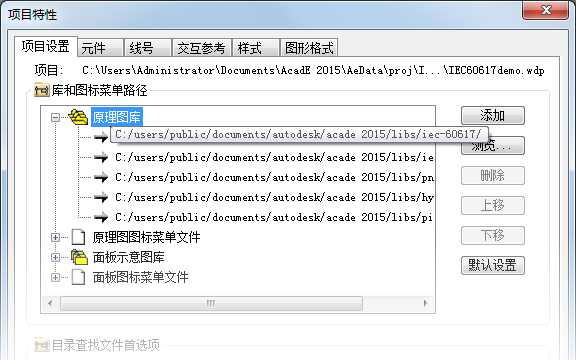
从目录数据库插入元件
如果您从项目的元件列表开始,并知道零件号,则可以通过从目录数据库中选择元件来插入该元件。使用“目录浏览器”选项板可以从目录数据库插入元件。 查找
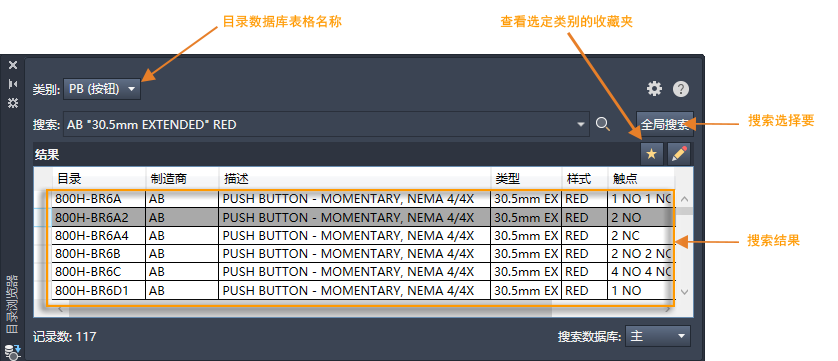
使用搜索查找所需的目录。您使用的搜索值也将保存,并且可以通过从搜索下拉菜单中进行选择轻松地再次使用。
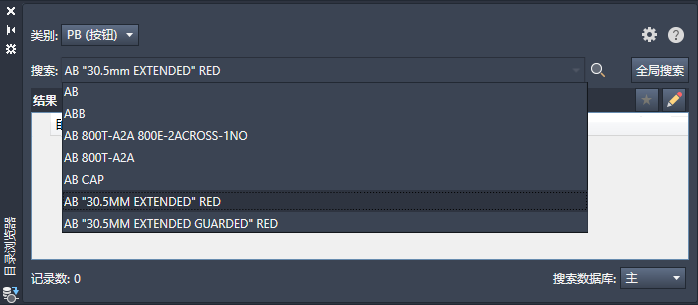
系统将自动在符号上放置目录信息。您也可以使用插入符号后立即弹出来的对话框进一步编辑符号。
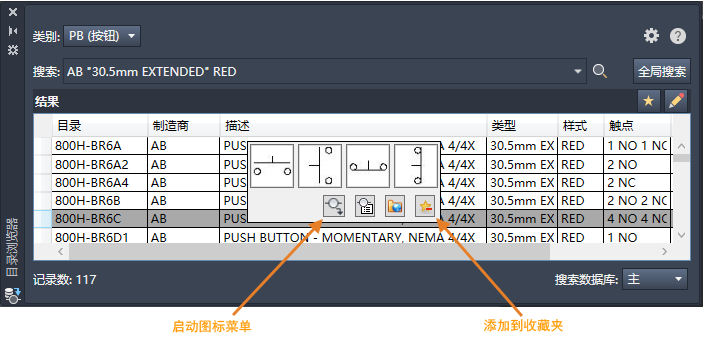
如果所需的符号尚未关联到目录号,则可以直接从目录浏览器打开图标菜单以将其插入。此时,该符号将与此目录号进行关联。如果它是您打算经常使用的目录值,请将其添加到收藏夹。
从图标菜单插入元件
图标菜单允许您通过选择符号类型(例如,常开按钮或三档位选择开关)来插入符号。插入符号后,您可以为其注释描述、目录信息等等。
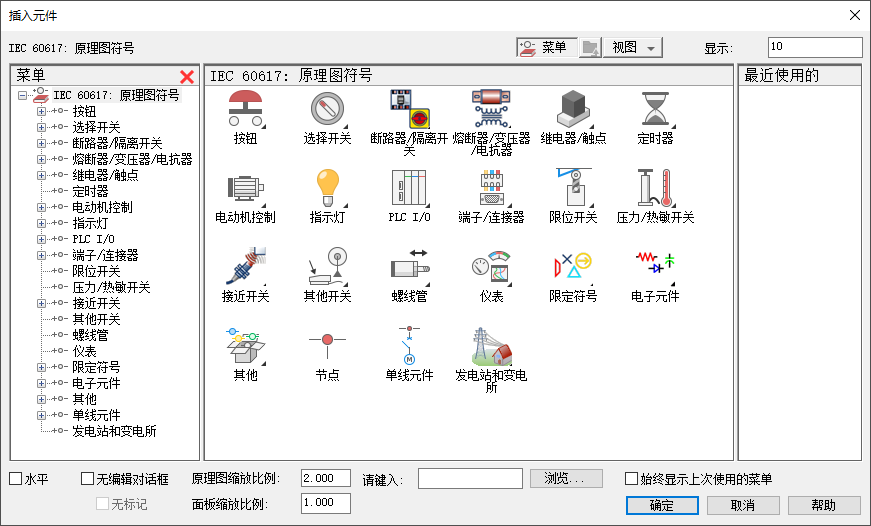
不同的库集具有不同的图标菜单。使用“项目特性”对话框上的“项目设置”选项卡可以定义要用于特定项目的图标菜单。
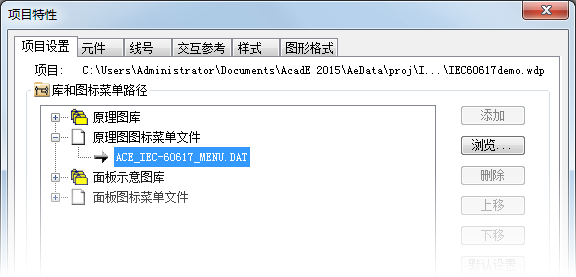
注释符号
插入符号后,您可以为其注释描述、目录信息等等。
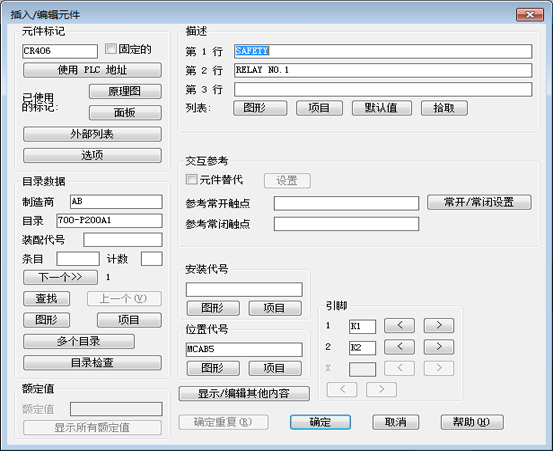
每个符号都可以具有主目录值和 AutoCAD Electrical 工具集 所称谓的“多个目录”值。编辑元件以添加、编辑或删除目录指定。
单击“查找”以更新主目录值。
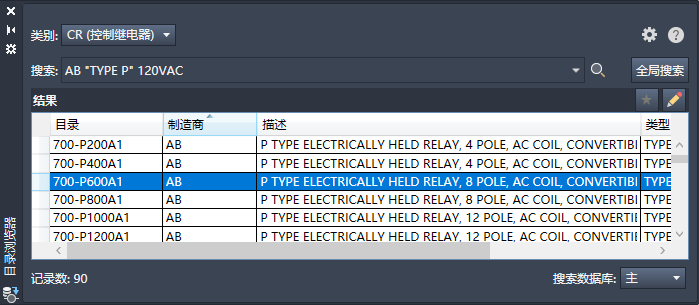
单击“多个目录”以添加、更改或删除元件的额外目录值。
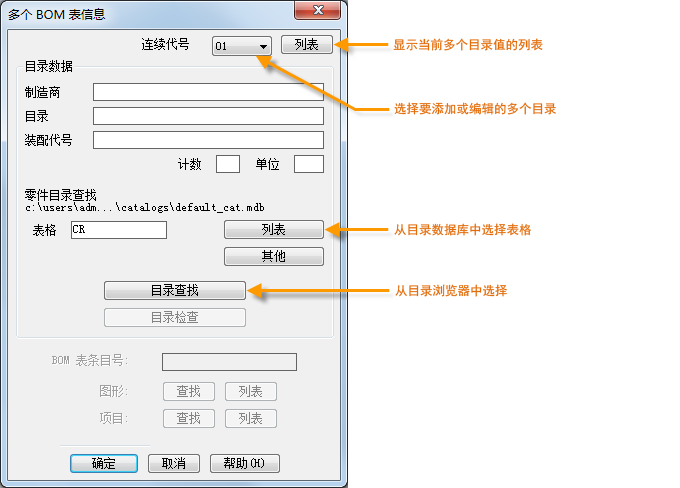
主元件和辅元件
某些装置由多个符号表示。例如,某个继电器可能有一个线圈符号和多个触点符号。AutoCAD Electrical 工具集 使用“主项”和“辅项”符号来创建表示一台装置的符号之间的这种关系。在此继电器示例中,线圈是主项符号,而触点是辅项符号。
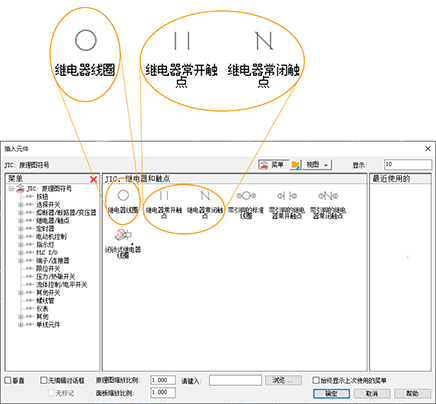
当您插入主项符号时,AutoCAD Electrical 工具集 会根据图形特性为其指定唯一标记值。标记值是装置的标识符。
当您插入辅项符号时,可以使用“插入/编辑辅项符号”对话框中提供的方法选择所需的主项。
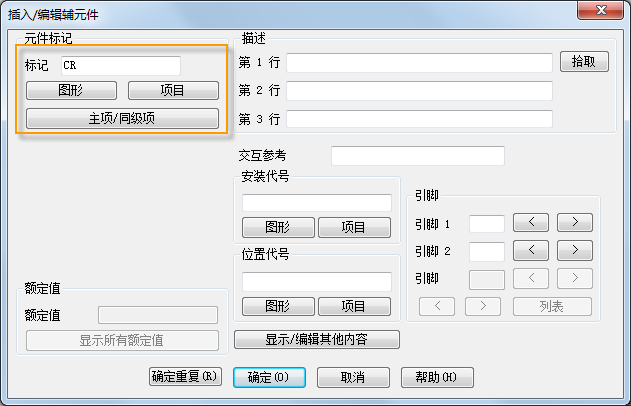
- 图形 - 从激活图形的可能父项列表中选择
- 项目 - 从激活项目的所有图形中的可能父项列表中选择
- 主项/同级项 - 对话框将暂时关闭,您可以单击激活图形上的主项符号或与其相关的辅项符号
当您选择主项时,会将相同的标记值以及父项的任何其他值(例如安装代号、位置代号和描述)指定给辅项。一旦它们具有相同的标记,AutoCAD Electrical 工具集 便知道它们属于同一装置。
PLC
AutoCAD Electrical 工具集 可以采用多种不同的图形样式按需生成数百个不同的 PLC I/O 模块。模块会自动适应基本阶梯横档间距,并且可以在插入时进行拉伸或打断成两部分或更多部分。 查找
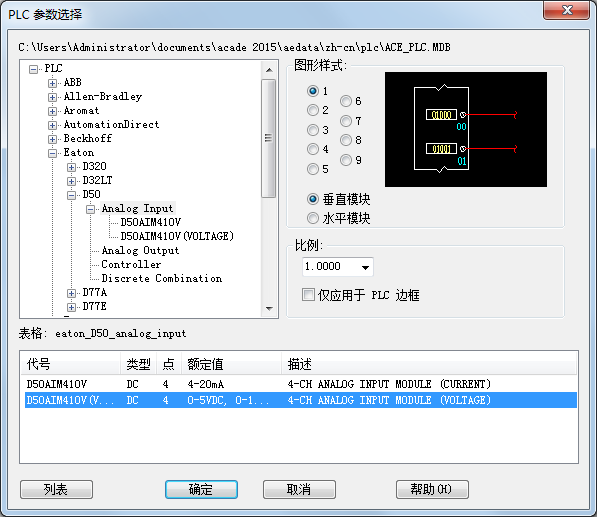
展开制造商、系列和类型以查找 PLC 模块。如果要使用不同于图形默认值的样式,请选择 PLC 样式。选择模块,然后单击“确定”。使用模块边框选择插入点以帮助您进行放置。针对哪些可以包含机架、插槽、第一个地址等信息的提示做出响应。
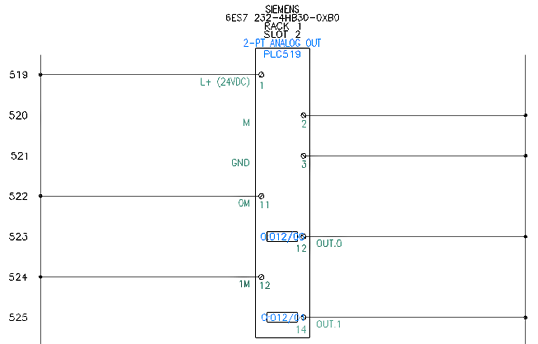
回路
回路是元件和导线的任意集合。如果您经常使用某个回路,则可以将其保存并添加到图标菜单,以便于插入。 查找
您下次需要该回路时,可从图标菜单将其插入。 查找
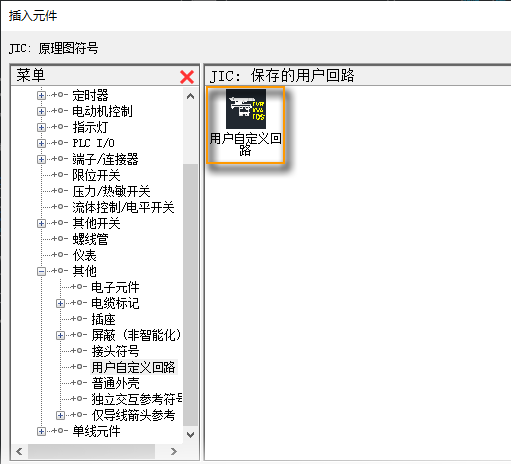
稍后我们将介绍如何复制和粘贴一个回路。
使用回路编译器插入电动机控制回路和馈电回路。从各种回路选项中进行选择。 查找
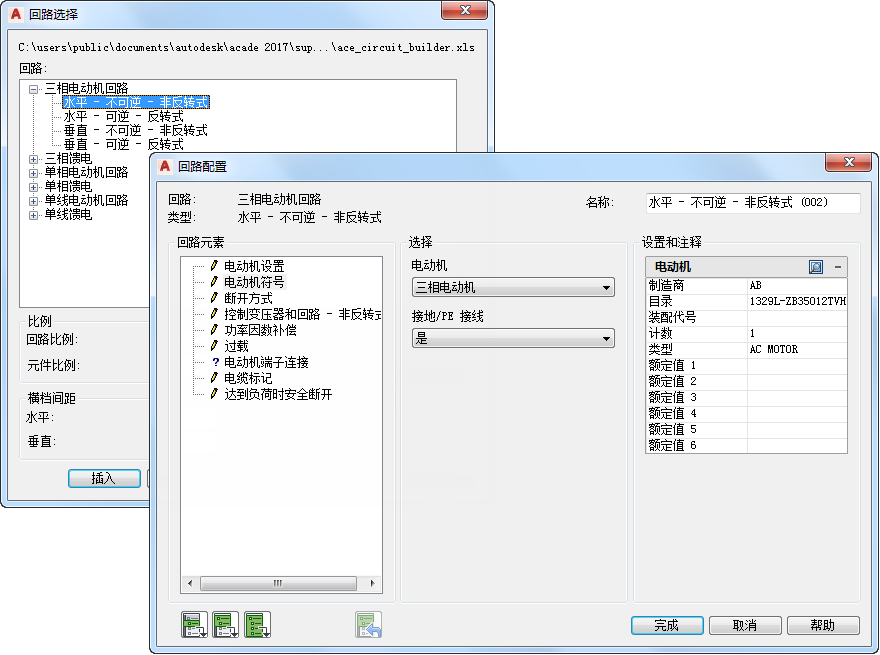
回路会基于您的选择进行动态编译。
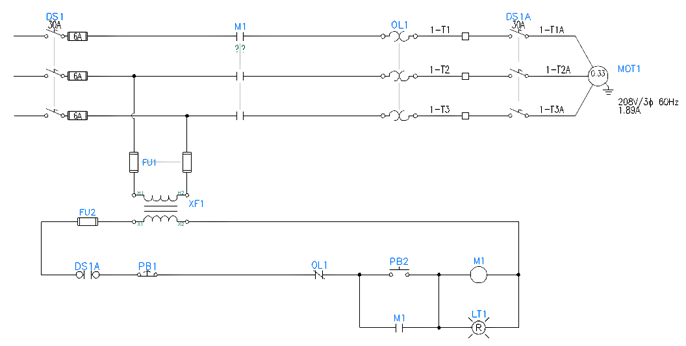
自定义符号
使用符号编译器可以创建与 AutoCAD Electrical 工具集 兼容的自定义符号。 查找
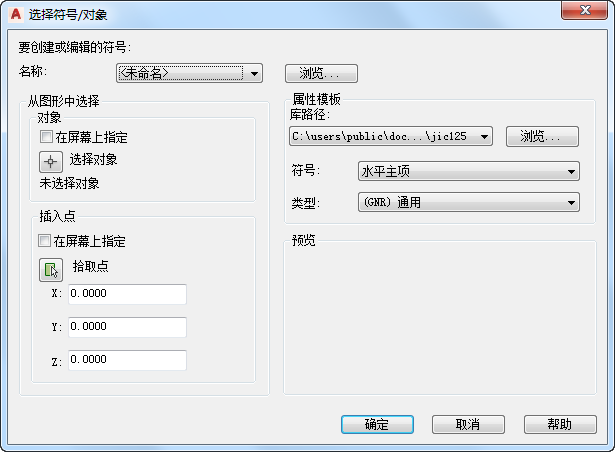
从头开始创建或者使用与起点类似的现有符号。选择符号类型、插入点和方向。对于原理图符号来说,建议创建水平和垂直版本。符号编译器在 AutoCAD 块编辑器环境中工作。使用“符号编译器属性编辑器”选项板可以为选定符号类型插入必要属性。
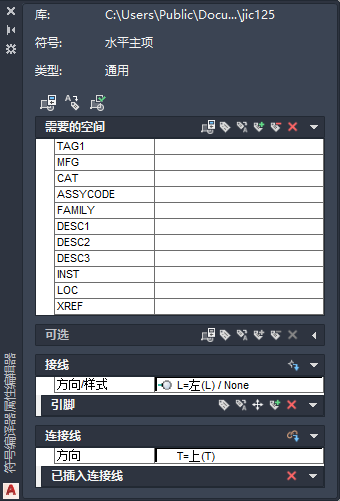
绘制符号所需的图形。当保存原理图符号时,请遵循 AutoCAD Electrical 工具集 命名约定。